
Последњи пут ажурирано

Може бити корисно да омогућите људима да виде ваш екран када обављате видео позив. Ако користите иПхоне, можете користити ФацеТиме да урадите управо то. Овај водич објашњава како.
Аппле-ов ФацеТиме је прешао дуг пут последњих година. Захваљујући Мемоји.
Још једна заиста корисна функција је могућност дељења екрана током ФацеТиме позива. Одличан је за све, од тога да некоме покажете фотографију током вашег позива до разговора са баком о томе како да преузмете Нетфлик.
Ако сте спремни да искористите ову веома корисну функцију, ево како да делите екран на ФацеТиме-у.
Како делити екран на ФацеТиме-у на иПхоне-у и иПад-у
Можете да делите свој екран у оквиру ФацеТиме позива, под условом да сви у позиву користе иОС или иПадОС 15.1 или новију верзију. Друге особе у позиву ће моћи да виде све на вашем екрану осим садржаја који захтевају претплату, изнајмљивање или куповину. Ово укључује претплате током бесплатних пробних периода.
За садржај попут овог, можда ћете моћи да користите функцију СхареПлаи.
Да бисте поделили свој екран на ФацеТиме-у на иПхоне-у или иПад-у:
- Покрените Време лице апликација.
- Славина Нови ФацеТиме.
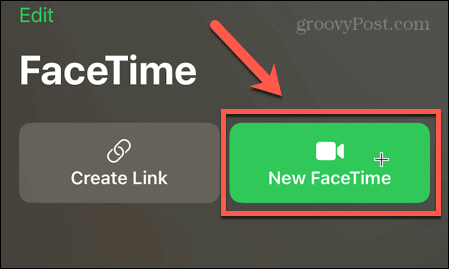
- Унесите име контакта, адресу е-поште или број телефона или додирните један од предложених контаката.
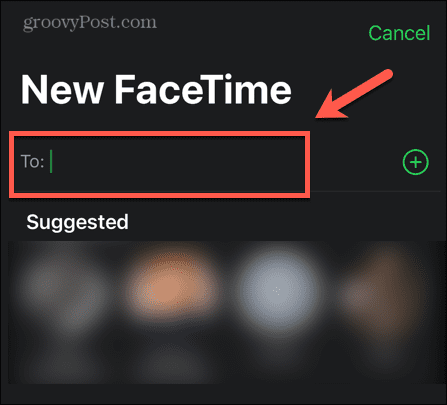
- Славина Време лице да започнете позив.
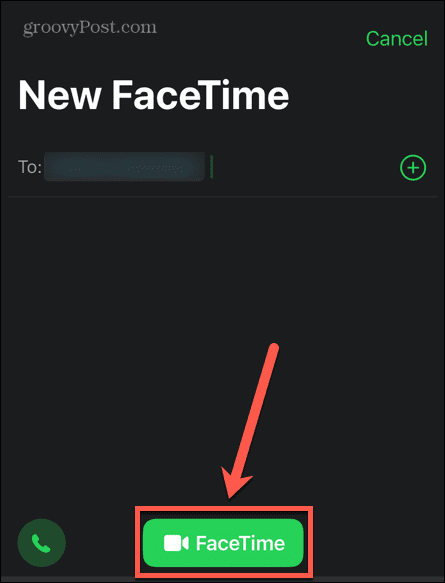
- Када се позив повеже, на врху екрана додирните Делите садржај икона.
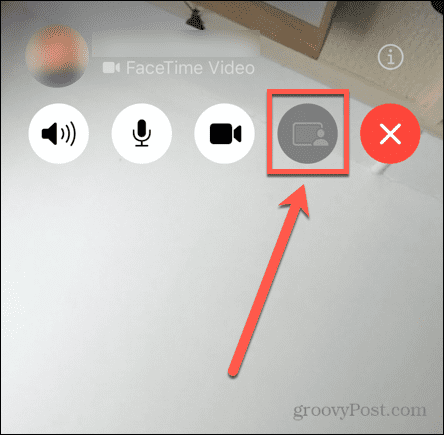
- Изаберите Подели мој екран.
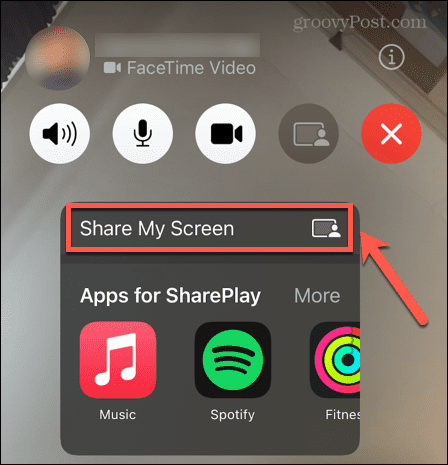
- Ваш екран се сада дели са другим особама у позиву.
- Превуците нагоре од дна екрана да бисте умањили прозор позива или можете да се крећете до апликација или екрана које желите да други виде.
- Ваш прималац ће моћи да види ваш екран у свом ФацеТиме позиву.
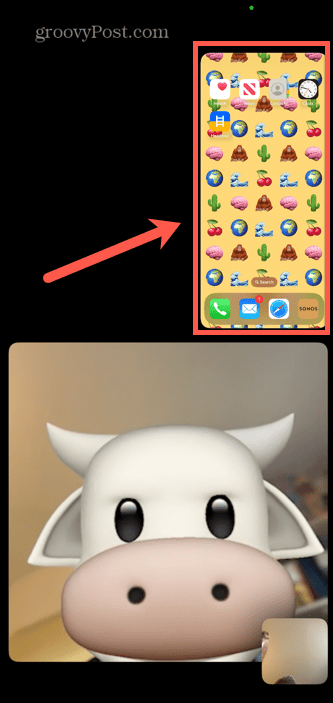
- Они могу да додирну слику на екрану да би је видели у режиму целог екрана.
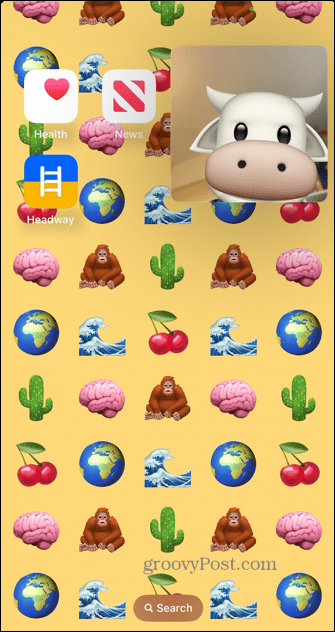
- Када желите да престанете да делите екран, додирните прозор за позив да бисте га повећали.
- Додирните Делите садржај поново икону да бисте прекинули дељење екрана.
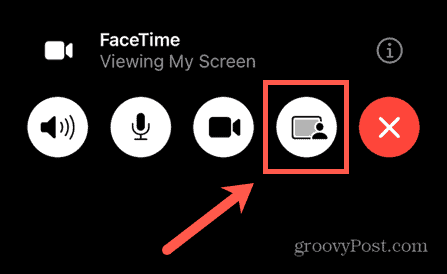
- Ако се камера заустави, додирните Камера икону да бисте је поново укључили.
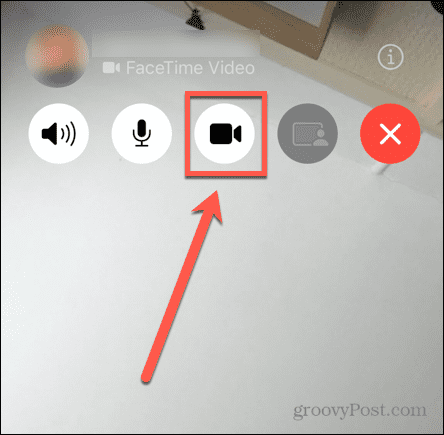
Како делити екран на ФацеТиме-у на Мац-у
Ако упућујете ФацеТиме позив са свог Мац-а, можете да делите цео екран, под условом да користите мацОС Монтереи 12.1 или новији, и да људи које зовете такође користе мацОС Монтереи 12.1 или новији или користе иПад или иПхоне који користе иОС или иПад 15.1 или касније.
Да бисте делили екран на ФацеТиме-у на Мац-у:
- Покрените Време лице апликација.
- Кликните Нови ФацеТиме.
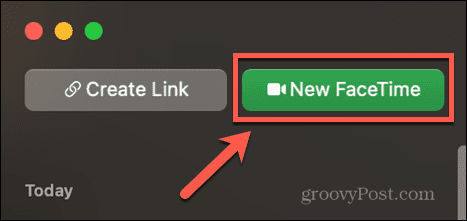
- Унесите број телефона или адресу е-поште за особу коју желите да позовете. Такође можете да унесете њихово име ако су у вашим контактима.
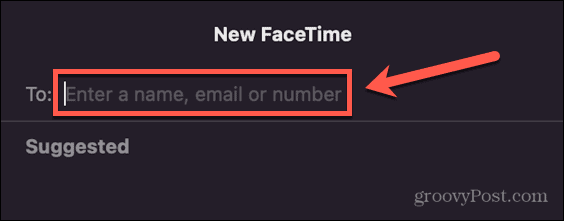
- Кликните Време лице.
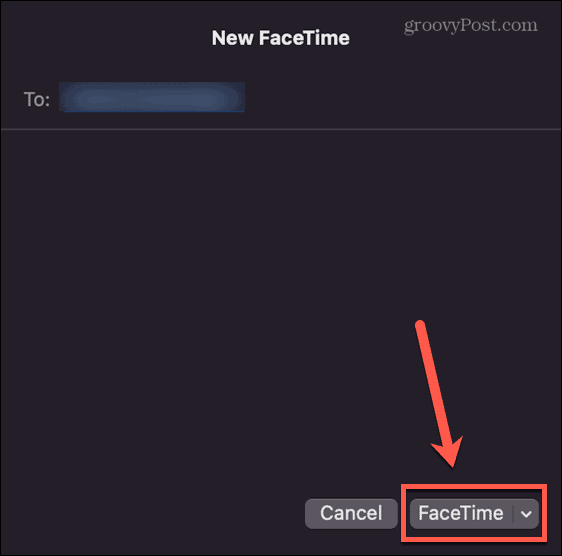
- Када сте у позиву, кликните на Време лице икона на траци менија.
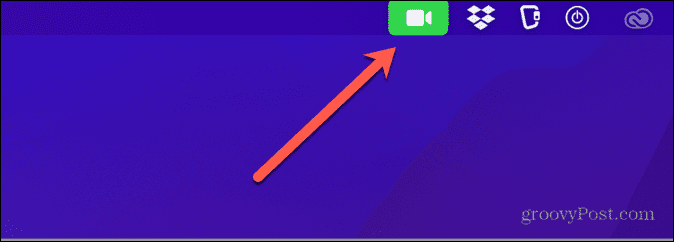
- Кликните Дељење екрана дугме.
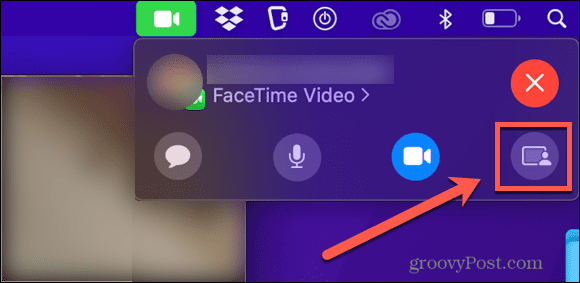
- Изаберите било које Прозор да делите одређени прозор или Екран да делите цео екран.
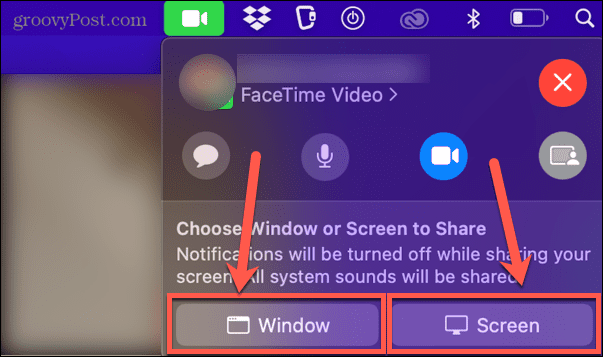
- Прималац ће сада моћи да види ваш екран у свом ФацеТиме позиву.
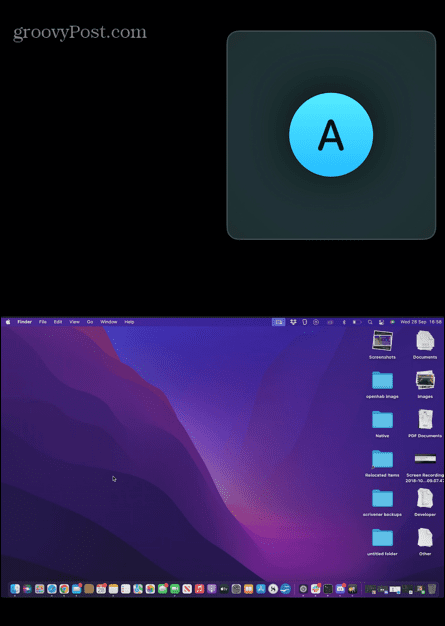
- Они могу да додирну слику да би је видели као слику преко целог екрана.
- Да бисте зауставили дељење екрана, кликните на Време лице икону на траци менија и кликните на Дељење екрана поново икона.
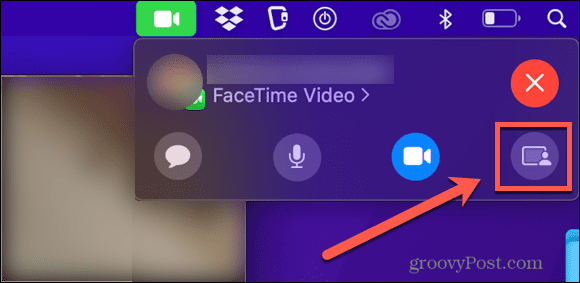
Добијте више од ФацеТиме-а
Учење како да делите екран на ФацеТиме-у омогућава вам да обавите више од обичног позива са својим иПхоне-ом. Постоји много других функција ФацеТиме-а којих можда нисте знали.
На пример, да ли сте знали да је то могуће користите ФацеТиме са Андроид и Виндовс корисницима? Можете такође пошаљите ФацеТиме позивницу за ћаскање путем интернета.
Било да користите ФацеТиме на иПхоне-у, иПад-у или Мац-у, то је чак могуће снимајте своје ФацеТиме позиве.
Како пронаћи кључ производа за Виндовс 11
Ако треба да пренесете кључ производа за Виндовс 11 или вам је потребан само да извршите чисту инсталацију оперативног система,...
Како да обришете Гоогле Цхроме кеш, колачиће и историју прегледања
Цхроме одлично чува вашу историју прегледања, кеш меморију и колачиће како би оптимизовао перформансе прегледача на мрежи. Њено је како да...
Усклађивање цена у продавници: Како доћи до онлајн цена док купујете у продавници
Куповина у продавници не значи да морате да плаћате више цене. Захваљујући гаранцијама усклађености цена, можете остварити попусте на мрежи док купујете у...


